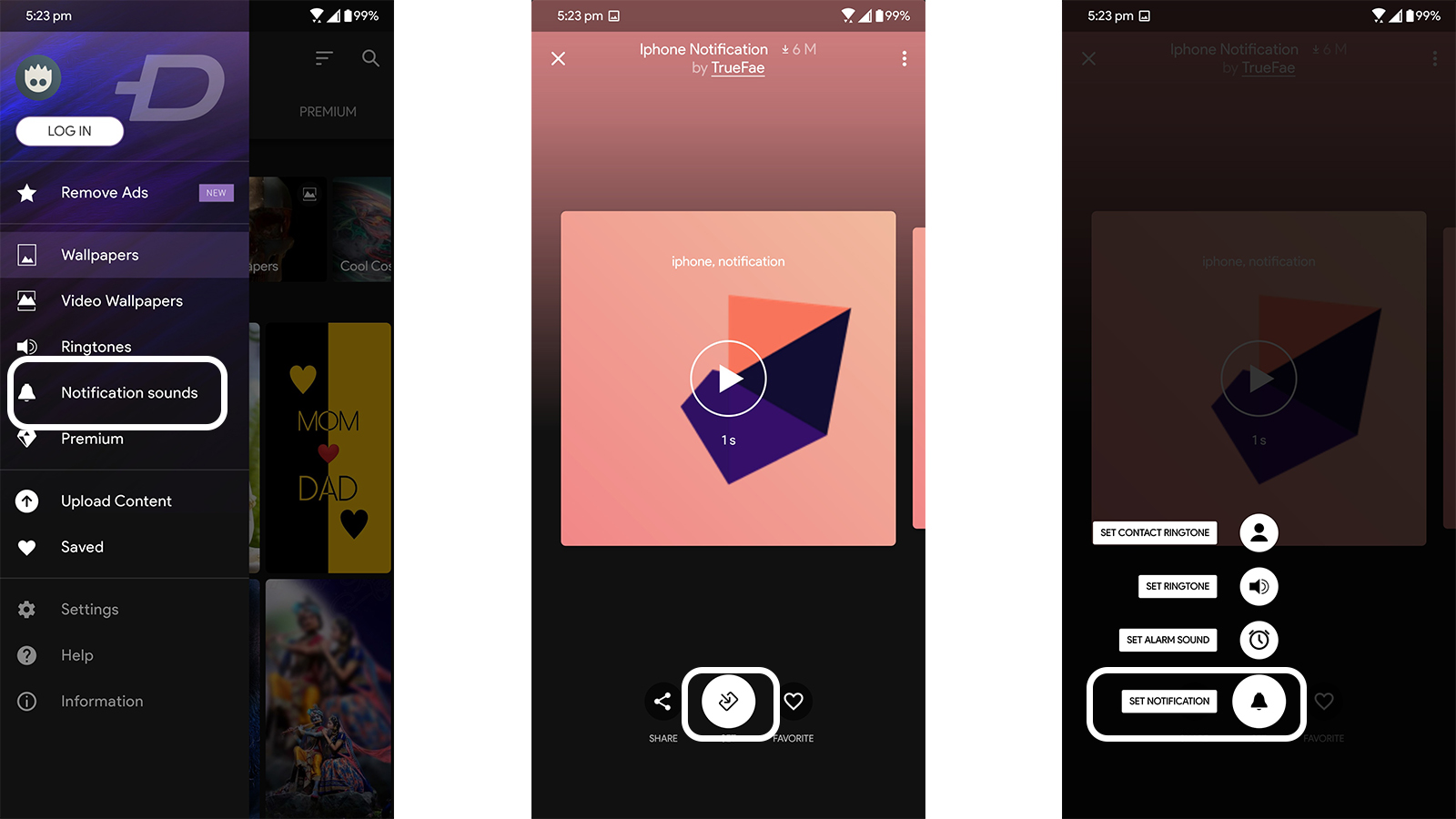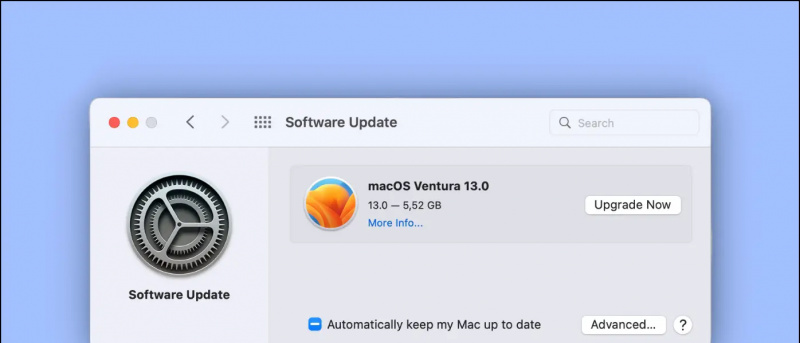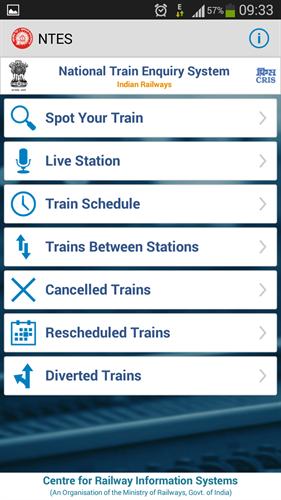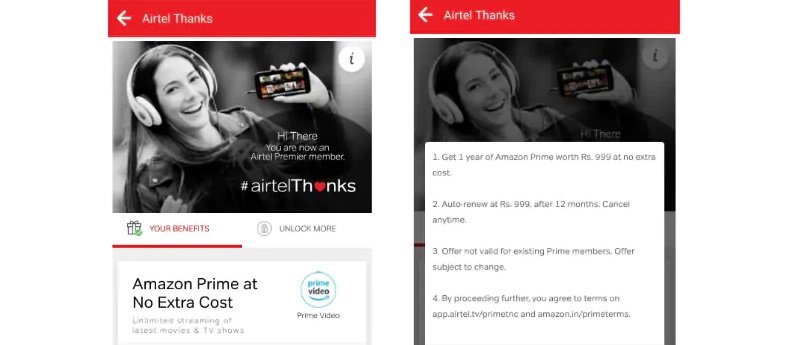Всички смартфони с Android се доставят с някои предварително изградени звуци за известяване, които можете да използвате като тонове за известяване на приложението. Обикновено нашите смартфони се доставят със звуци за известяване по подразбиране, така че понякога е трудно да се разграничи кое приложение е получило известието. Така че, ако и вие сте объркани с вашите тонове за известяване, ето как можете да зададете различен звук за известяване за всяко приложение на вашия Android телефон.
Също така прочетете | [Работи] 7 поправки за забавени известия на вашия Android телефон
Задайте различен звук за известяване за всяко приложение
Съдържание
Промяна на звука за известяване по подразбиране
Android е операционна система, в която можете да персонализирате почти всеки бит от вашия смартфон със или без настройка там. Звуците за известяване не са голяма работа, така че можете да промените почти всеки тип тон за известяване на смартфон с Android. Изпълнете следните стъпки по-долу, за да промените тона за известяване по подразбиране на вашия Android смартфон.
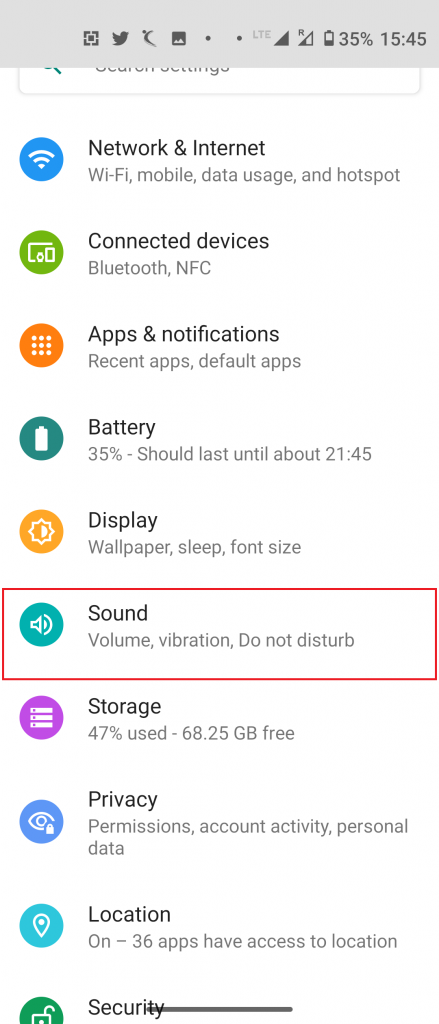


- Отвори Настройки приложението на телефона си и потърсете Приложения и известия настройка.
- Вътре там натиснете Известия, след което изберете Разширено .
- Превъртете до дъното и изберете По подразбиране уведомление звуци опция.
- Оттам можете да изберете тона за известяване, който искате да зададете за вашия телефон.
Променете звука за известяване на конкретно приложение
Да, можете да промените звука на известието специално за приложение, което искате. Можете да промените звука за известяване за вашето приложение WhatsApp или Instagram. Можете също да го персонализирате чак до DM тона. Следвайте стъпката по-долу, за да персонализирате звуците за известяване за конкретно приложение.



1] Отворете Приложение за настройки ad навигирайте до Приложения и известия> Вижте всички приложения> Желано приложение > Известия.
как да направите видеоклип частен
2] На страницата Известия ще видите куп уведомление категории за промяна на звука.



Изберете категорията, в която искате да промените звука на известието, отидете на Разширено и след това изберете звука от списъка.
Бонус съвет: Изтеглете нови звуци за известяване
Вярвам, че не сте намерили звук за известие в списъка по подразбиране, така че как да използвате един от вашите избори. Zedge е приложение, което ви позволява да изтеглите нов звук за известяване и дори да ги зададете само от приложението. Следвайте стъпките за изтегляне и задаване на тон за известяване на вашия Android телефон с помощта на приложението Zedge.
- Изтеглете и инсталирайте Zedge приложение на вашия телефон с Android.
- Стартирайте приложението и отворете меню хамбургер в приложението.
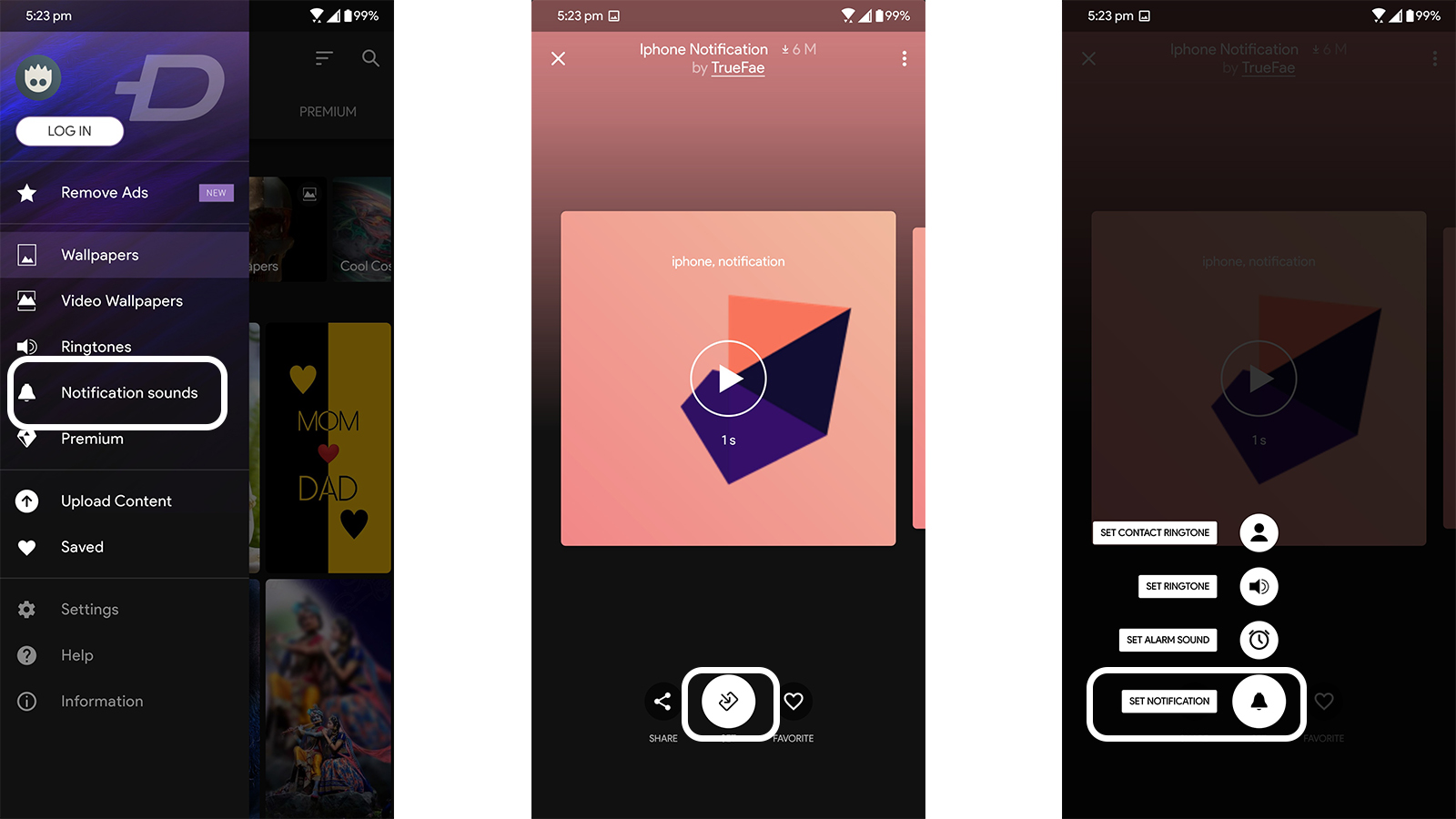
- Изберете Звуци за известяване от менюто и сърфирайте, за да намерите тона на известието, който харесвате.
- Отворете този, който ви харесва, и докоснете Задаване на бутон за известяване и избра категорията, за която да го зададете.
Също така прочетете | 3 начина да изтеглите безплатно, за да използвате забавни звуци на Android и iPhone
Обобщавайки
Ето! Сега можете лесно да изберете различен звук за известяване за всяко приложение на вашия Android смартфон. За повече съвети и трикове за телефони с Android, следете с нас и можете също да ни следвате на нашите страници в социалните медии.
Коментари във Facebook „Трик за използване на различен звук за известяване за всички приложения на Android“,Можете също така да ни следите за незабавни технически новини на адрес Google News или за съвети и трикове, ревюта за смартфони и джаджи, присъединете се GadgetsToUse Telegram Group или за най-новите видеоклипове за преглед се абонирайте GadgetsToUse Youtube канал.